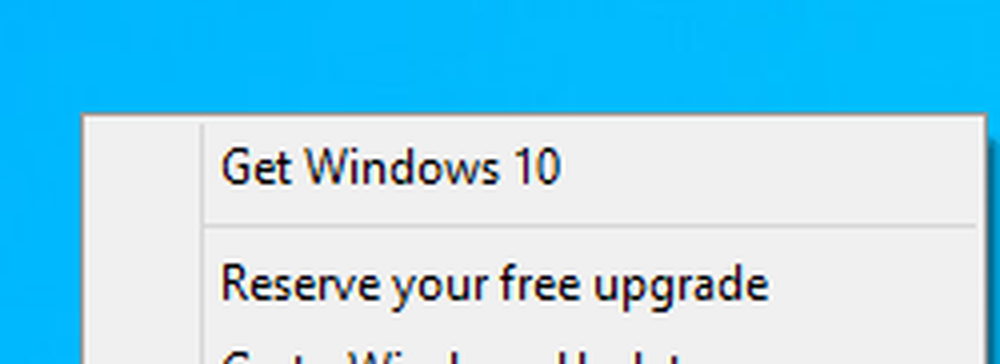Hoe de Gmail Smart Compose-functie uit te schakelen

Hoewel u Smart Compose misschien een nuttige functie vindt, biedt het vaak niet de juiste tekst- of schrijfstijl. Of misschien vind je het hele ding invasief of een beetje eng - "Waarom weet Gmail wat ik ga typen?" Er zijn genoeg privacykwesties in Gmail die gebruikers al moeten verwerken.
Hoe het ook zij, of u nu een bericht typt met Gmail in een browser of de app op uw telefoon, u leest hier hoe u de Smart Compose-functie uitschakelt.
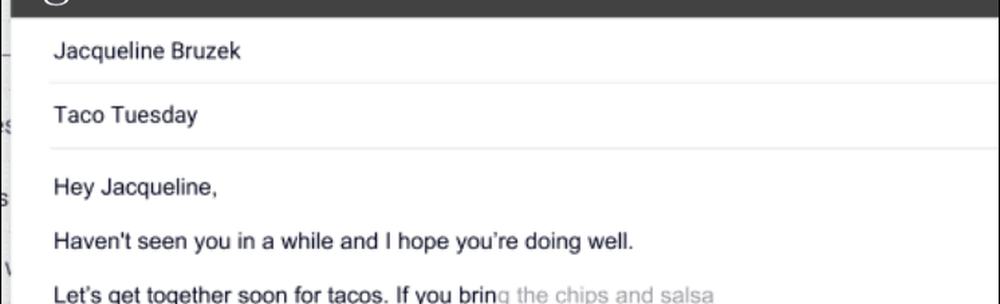
De functie Gmail Smart Compose kan voorspellen wat u nu gaat typen in uw berichten.
Schakel Gmail Smart Compose op internet uit
Als u Gmail op internet gebruikt, meldt u zich aan bij uw Gmail-account en gaat u naar Instellingen - klik op het tandwielpictogram in de rechterbovenhoek.

Scrol onder het tabblad "Algemeen" naar beneden naar het gedeelte "Slimme compositie". Daar moet u op de optie "Schrijven van suggesties uit" klikken. Uw instelling moet automatisch worden opgeslagen, maar u wilt dit wellicht verifiëren door naar beneden te bladeren en op de knop 'Wijzigingen opslaan' te klikken.

Schakel Gmail Smart Compose op uw telefoon uit
De Smart Compose-functie is al enige tijd beschikbaar voor Pixel-eigenaars en onlangs heeft Google een server-side update uitgerold en deze is beschikbaar op alle Android-telefoons. Nu is deze functie zeker nuttig bij het samenstellen van e-mails onderweg. Veeg gewoon naar rechts om een zin af te maken. Je kunt het echter ook op je telefoon uitschakelen.
Om dit uit te schakelen, open je de Gmail-app en tik je op de optiemenu-knop en vervolgens op 'Instellingen' in het menu.

Kies vervolgens het e-mailaccount waarvoor u het wilt uitschakelen - u moet dit doen voor elk account dat u hebt ingesteld. Blader vervolgens naar beneden en schakel de optie "Slimme compositie" uit. Let op: hier kunt u de Conversatieweergave en Smart Reply desgewenst uitschakelen.

Houd er echter rekening mee dat Smart Reply een andere functie is. Het is degene die u antwoorden geeft onderaan een bericht dat u kunt klikken of tikken dat past bij het bericht.

Dat is het. U zult nu geen voorspellende schrijfsuggesties meer zien terwijl u uw berichten typt met uw Android of tijdens het gebruik van Gmail op internet. Houd er ook rekening mee dat op het moment van schrijven dit niet beschikbaar is voor gebruikers van Gmail-apps op iOS.